Comment partager des mots de passe Wi-Fi de votre iPhone vers un autre appareil
"Un de mes amis souhaite se connecter à mon réseau Wi-Fi, mais j'ai oublié le mot de passe, comment puis-je partager le mot de passe Wi-Fi sur mon iPhone?" De plus en plus de personnes définissent des mots de passe Wi-Fi complexes contenant des lettres, des chiffres et des caractères spéciaux pour protéger leur réseau. Cependant, cela rend le partage de mots de passe Wi-Fi frustrant. Depuis iOS 11, Apple a introduit la fonctionnalité de partage de mot de passe Wi-Fi. Ce guide en parlera en détail.
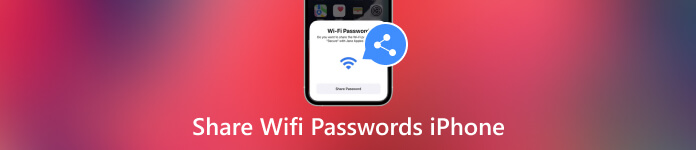
- Partie 1. Comment partager le mot de passe Wi-Fi d'un iPhone à un autre
- Partie 2 : Comment partager le mot de passe Wi-Fi d'un iPhone à un Mac
- Partie 3. Que faire lorsque le partage Wi-Fi sur iPhone ne fonctionne pas
- Partie 4. FAQ sur le partage de mots de passe Wi-Fi sur iPhone
Partie 1. Comment partager le mot de passe Wi-Fi d'un iPhone à un autre
Pour partager un mot de passe Wi-Fi de votre iPhone vers un autre iPhone ou iPad, vous devez savoir quelque chose. Ce n'est qu'en suivant les lieux que vous pourrez accomplir le travail avec succès et rapidement.
1. Mettez à jour les iPhones ou iPad avec la dernière version d'iOS.
2. Activez le Wi-Fi et le Bluetooth sur les deux appareils. Si l’un d’eux dispose d’un point d’accès personnel, désactivez-le.
3. Connectez-vous à iCloud avec votre identifiant Apple.
4. Assurez-vous que l'adresse e-mail associée à votre identifiant Apple est enregistrée dans les contacts de l'autre personne et que son adresse e-mail est enregistrée dans vos contacts.
5. Gardez les deux appareils aussi proches que possible.
Suivez ensuite les étapes ci-dessous pour partager des mots de passe Wi-Fi entre appareils iOS :
Étape 1Ouvrez votre application Paramètres, appuyez sur Wifi, et connectez-vous au réseau Wi-Fi que vous souhaitez partager. Étape 2Tournez-vous vers l'iPhone ou l'iPad destinataire, dirigez-vous vers le Wifi écran et choisissez le même réseau. Ne saisissez pas de mot de passe.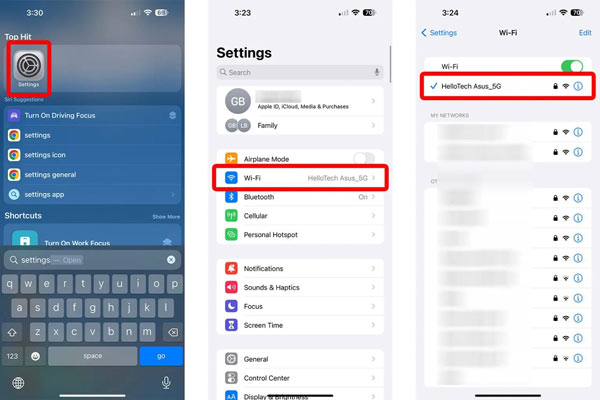 Étape 3Sur votre iPhone, appuyez sur Partager le mot de passe dans la boîte de dialogue contextuelle pour commencer à partager le mot de passe Wi-Fi d'un iPhone à un iPhone/iPad. Une fois l'opération terminée, appuyez sur Fait. Désormais, les deux appareils iOS se connectent au même réseau.
Étape 3Sur votre iPhone, appuyez sur Partager le mot de passe dans la boîte de dialogue contextuelle pour commencer à partager le mot de passe Wi-Fi d'un iPhone à un iPhone/iPad. Une fois l'opération terminée, appuyez sur Fait. Désormais, les deux appareils iOS se connectent au même réseau. 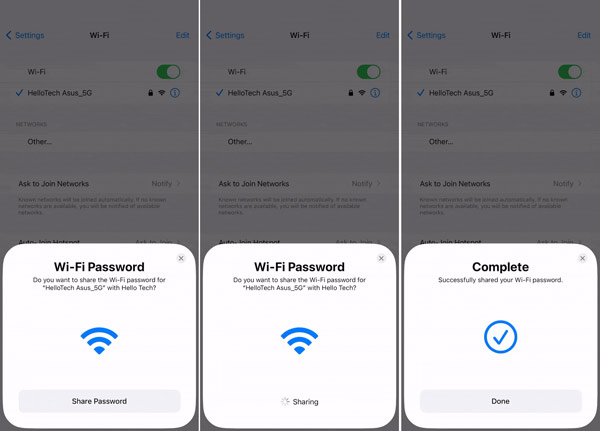
Désormais, le mot de passe Wi-Fi sera enregistré sur l'appareil du destinataire.
Partie 2 : Comment partager le mot de passe Wi-Fi d'un iPhone à un Mac
La fonctionnalité Partager le mot de passe est disponible sur la plupart des appareils Apple. En d’autres termes, vous pouvez également partager des mots de passe Wi-Fi d’iPhone vers MacBook ou vice versa. Bien sûr, vous devez mettre à jour votre ordinateur portable avec la dernière version de macOS et suivre les autres prémisses énumérées ci-dessus.
Étape 1Clique le Wifi dans le coin supérieur droit de votre Mac et sélectionnez le réseau souhaité.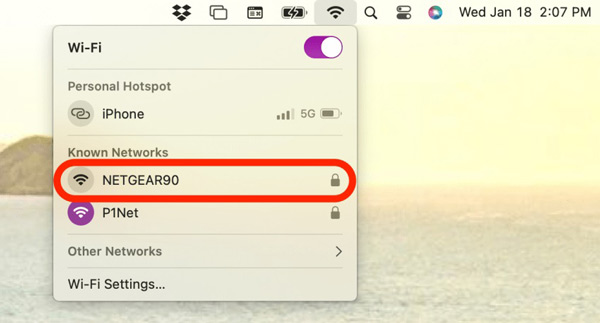 Étape 2Tournez-vous vers votre iPhone, dirigez-vous vers le Wifi écran dans le Réglages et connectez-vous au même réseau Wi-Fi. Étape 3Ensuite, une boîte de dialogue contextuelle vous sera présentée. Appuyez sur le Partager le mot de passe bouton. Une fois votre Mac connecté au réseau, vous obtiendrez le Complet message. Robinet Fait pour confirmer l'action.
Étape 2Tournez-vous vers votre iPhone, dirigez-vous vers le Wifi écran dans le Réglages et connectez-vous au même réseau Wi-Fi. Étape 3Ensuite, une boîte de dialogue contextuelle vous sera présentée. Appuyez sur le Partager le mot de passe bouton. Une fois votre Mac connecté au réseau, vous obtiendrez le Complet message. Robinet Fait pour confirmer l'action. Partie 3. Que faire lorsque le partage Wi-Fi sur iPhone ne fonctionne pas
Parfois, la fonctionnalité Partager le mot de passe ne fonctionne pas sur les iPhones. Par exemple, la boîte de dialogue Partager le mot de passe ne s'affiche pas du tout, rien ne se passe après avoir appuyé sur le bouton Partager le mot de passe ou vous recevez le message Mot de passe non partagé. Voici les solutions vérifiées pour se débarrasser du problème.
Solution 1 : préparatifs
Comme mentionné précédemment, pour partager des mots de passe Wi-Fi entre iPhones, iPhone et iPad, ou iPhone et Mac, vous devez mettre à jour les appareils avec le dernier système d'exploitation, activer le Wi-Fi et le Bluetooth sur les deux appareils et enregistrer les adresses e-mail associées sur chacun. autre. Lorsque la fonctionnalité cesse de fonctionner, vous feriez mieux de vérifier ces locaux un par un.
Solution 2 : redémarrez les deux appareils
Parfois, l'un des appareils iOS reste bloqué et l'iPhone ne partage pas le mot de passe Wi-Fi. La bonne nouvelle est que vous pouvez résoudre ce problème rapidement en redémarrant votre iPhone et votre autre appareil.
Redémarrez l'iPhone/iPad :
Appuyez longuement sur le Haut, Côté, ou Sommeil/Réveil jusqu'à ce que l'écran de mise hors tension apparaisse. Déplacez le curseur vers la droite et l'écran devient noir. Attendez quelques secondes, puis maintenez la touche Haut, Côté, ou Sommeil/Réveil jusqu'à ce que le logo Apple s'affiche.
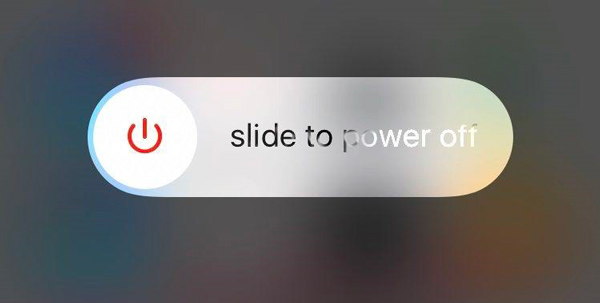
Redémarrez Mac :
Clique le Pomme menu et choisissez Redémarrer. Lorsque vous y êtes invité, cliquez sur le Redémarrer bouton. Ensuite, votre Mac s'éteindra et se rallumera.
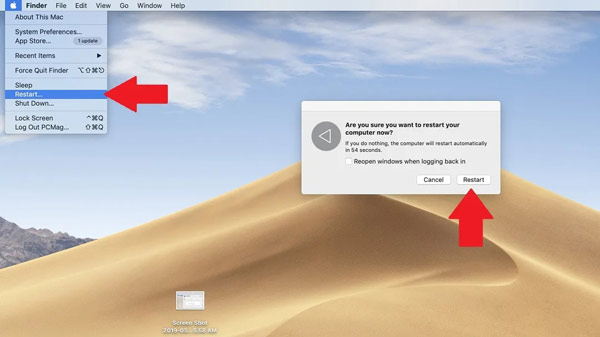
Solution 3 : oubliez ce réseau
Si l'iPhone ne partage pas le mot de passe Wi-Fi en raison d'une erreur de connexion, vous devez oublier ce réseau et rejoindre le Wi-Fi. Cette action peut être efficace pour éliminer le problème dans la plupart des cas.
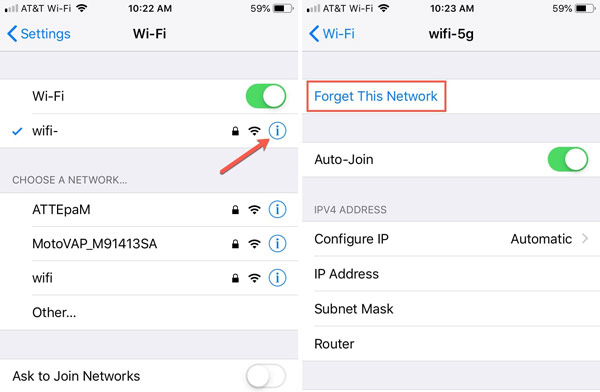 Étape 1Exécutez le Réglages application, appuyez sur Wifiet localisez le réseau souhaité. Étape 2appuyez sur la Info icône et appuyez sur Oubliez ce réseau. Étape 3Ensuite, appuyez sur le réseau dans la liste Wi-Fi et saisissez le mot de passe. Essayez ensuite de le partager à nouveau.
Étape 1Exécutez le Réglages application, appuyez sur Wifiet localisez le réseau souhaité. Étape 2appuyez sur la Info icône et appuyez sur Oubliez ce réseau. Étape 3Ensuite, appuyez sur le réseau dans la liste Wi-Fi et saisissez le mot de passe. Essayez ensuite de le partager à nouveau. Solution 4 : réinitialiser les paramètres réseau
Réinitialiser les paramètres réseau est une fonctionnalité permettant de modifier les paramètres du réseau à l'état d'usine. Par conséquent, cela vaut la peine d'essayer si vos mots de passe Wi-Fi ne sont pas partagés sur votre appareil iOS.
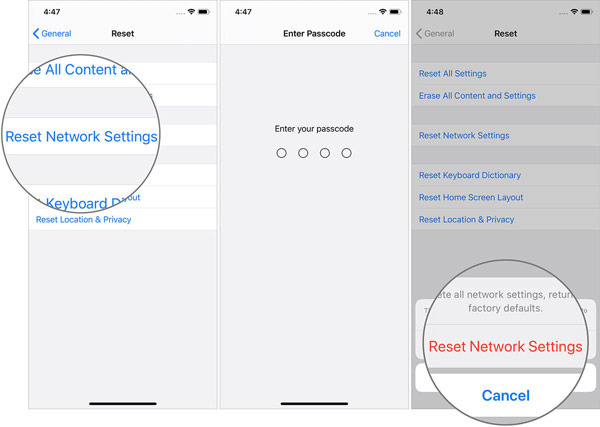 Étape 1Commencer le Réglages application, allez sur Général, et puis Transférer ou réinitialiser l'iPhone. Étape 2Robinet Réinitialiser, et choisissez Réinitialiser les réglages réseau. Étape 3Lorsque vous y êtes invité, saisissez votre mot de passe et appuyez sur Réinitialiser les réglages réseau encore. Attendez que votre iPhone redémarre et partagez à nouveau les mots de passe Wi-Fi.
Étape 1Commencer le Réglages application, allez sur Général, et puis Transférer ou réinitialiser l'iPhone. Étape 2Robinet Réinitialiser, et choisissez Réinitialiser les réglages réseau. Étape 3Lorsque vous y êtes invité, saisissez votre mot de passe et appuyez sur Réinitialiser les réglages réseau encore. Attendez que votre iPhone redémarre et partagez à nouveau les mots de passe Wi-Fi. Solution 5 : partager directement les mots de passe Wi-Fi
Le moyen le plus simple de partager un mot de passe Wi-Fi sur votre iPhone consiste à utiliser un gestionnaire de mots de passe pour iOS, tel que Gestionnaire de mots de passe iPhone imyPass. Il vous permet d'afficher et de partager facilement les mots de passe Wi-Fi enregistrés sur votre iPhone.

4 000 000+ téléchargements
Affichez les mots de passe Wi-Fi sur iPhone en un seul clic.
Prend en charge une large gamme de mots de passe.
N'interrompra pas les données existantes sur votre iPhone. N'interrompra pas les données existantes sur votre iPhone.
Facile et sur a utiliser.
Voici les étapes pour afficher et partager un mot de passe Wi-Fi sur votre iPhone :
Étape 1Scanner les mots de passeLancez le meilleur gestionnaire de mots de passe pour iOS une fois que vous l'avez installé sur votre ordinateur. Connectez votre iPhone à la même machine avec un câble Lightning. Clique le Commencer pour commencer à analyser tous les mots de passe enregistrés sur votre combiné.
 Étape 2Afficher les mots de passe Wi-Fi
Étape 2Afficher les mots de passe Wi-Fi Lorsque vous entrez dans l'interface principale, cochez la case à côté de Compte Wi-Fi. Maintenant, vous verrez tous les réseaux Wi-Fi et mots de passe dans la liste. Appuyez sur l'icône du Wi-Fi souhaité pour afficher le mot de passe et le partager avec le destinataire.

Partie 4. FAQ sur le partage de mots de passe Wi-Fi sur iPhone
Puis-je partager des mots de passe Wi-Fi d’un iPhone à un PC ?
La fonctionnalité intégrée Partager le mot de passe n'est disponible que sur les appareils Apple, vous ne pouvez donc pas l'utiliser pour partager des mots de passe Wi-Fi d'un iPhone à un PC. Cependant, certains gestionnaires de mots de passe tiers peuvent répondre à vos besoins.
Comment partager un mot de passe Wi-Fi de Mac vers iPhone ?
Sur votre iPhone, accédez à Wifi dans le Réglages et sélectionnez le réseau souhaité. Tournez-vous vers votre Mac, connectez-vous au même réseau Wi-Fi et vous obtiendrez une boîte de dialogue de mot de passe Wi-Fi. Cliquez sur la boîte de dialogue et appuyez sur Partager.
Le partage de mots de passe Wi-Fi est-il sécurisé sur les iPhones ?
Oui. Bien qu'il vous oblige à activer le Wi-Fi et le Bluetooth lors du partage de mots de passe, le mécanisme est similaire à AirDrop.
Conclusion
Maintenant, vous devriez comprendre comment partager les mots de passe Wi-Fi depuis votre iPhone vers un autre iPhone, un iPad ou un MacBook. Contrairement à Personal Hotspot, cette fonctionnalité permet à vos amis et à votre famille d'utiliser le même réseau Wi-Fi sans saisir de mot de passe. imyPass iPhone Password Manager est une solution alternative pour partager des mots de passe Wi-Fi lorsque la fonctionnalité intégrée ne fonctionne pas. Si vous avez d'autres questions, veuillez les noter ci-dessous.



